大学计算机基础(Windows 10+Office 2016) 第3章 操作系统基础
大学计算机基础(Windows 10+Office 2016) 第3章 操作系统基础

大学计算机基础(Windows 10+Office 2016)
大学计算机基础(Windows 10+Office 2016)
第3章
操作系统基础
3.1.1 Windows 10 的不同版本
7.Windows 10 物联网核心版(IoT Core)
Windows 10物联网核心版是为专用嵌入式设备构建的Windows 10操作系统版本,支 持树莓派Pi2与Intel MinnowBoard Max开发板。和电脑版系统相比,这一版本在系统功能、 代码方面进行了大量的精简和优化,主要面向小体积的物联网设备。
1.Windows 10家庭版(Windows 10 Home)
Windows 10家庭版是普通用户用的最多的版本,该版本拥有Windows全部核心功能, 比如Edge浏览器、Cortana娜娜语音助手、虚拟桌面以及微软Windows Hello等。
该版本支持PC、平板、笔记本电脑、二合一计算机等各种设备。
作用
空格键(Spane 键)位于主键盘区的下方,每按一次该键,将在插入光标当前位 置上产生一个空字符,同时插入光标向右移动一个位置
每按一次该键,可使光标向左移动一个位置,若光标位置左边有字符,将删除该 位置上的字符
回车键。它有两个作用 :一是确认并执行输入的命令,二是在输入文字时按此键, 插入光标移至下一行行首
COMPUTER
大 学 计 算 机 基 础 (Windows10+Office 2016)
《计算机应用基础[Win10+Office2016]》教案 第3课 了解计算机前沿技术
![《计算机应用基础[Win10+Office2016]》教案 第3课 了解计算机前沿技术](https://img.taocdn.com/s3/m/c254f0236d175f0e7cd184254b35eefdc9d3155a.png)
课题任务三了解计算机前沿技术课时2课时(90 min)教学目标知识与技能:(1)了解计算机前沿技术的概念(2)了解计算机前沿技术在产业中的应用思政育人目标:拓展学生的视野,培养学生对信息技术的敏锐性,培养学生的沟通协作意识,提高学生在信息社会中适应力和创造力,树立科学的世界观教学重难点教学重点:物联网、大数据、云计算、人工智能、VR和AR教学难点:物联网体系结构、云计算服务类型、人工智能关键技术教学方法讲授法、问答法、练习法教学用具电脑、投影仪、多媒体课件、教材教学设计第1节课:考勤(3 min)→复习旧课、点评作业(5 min)→问题导入(5 min)→学习新知(25 min)→课堂练习(5 min)→评价修正(2 min)第2节课:问题导入(3 min)→学习新知(35 min)→课堂练习(5 min)→任务布置(2 min)教学过程主要教学内容及步骤设计意图第一节课考勤(3 min)⏹【教师】让学生使用app签到⏹【学生】用app签到,班干部报请假人员及原因培养学生的组织纪律性,掌握学生的出勤情况复习旧课点评作业(5 min)⏹【教师】复习旧课,点评上节课作业⏹【学生】聆听、总结、反思通过回顾旧知识和点评作业,巩固知识,夯实基础问题导入(5 min)⏹【教师】提出问题随着信息技术的飞速发展,近年来,我们经常听到一些热词,如物联网、大数据、云计算、人工智能、VR和AR等,它们为我们的生活带来了哪些改变呢?⏹【学生】聆听、思考、回答问题⏹【教师】总结并导入本节课课题通过提问,激发学生的学习动机和主观能动性。
告知学习目标,让学生了解所学课程的大概内容,激发学生的学习欲望通过同学们的分享,我们知道计算机技术的应用在我们生活中无处不在,给我们工作和生活带来极大的便利,接下来让我们一起系统的学习一下计算机的前沿技术学习新知(25 min)任务3-1 了解物联网⏹【教师】展示教材上的微课二维码(详见教材),导入物联网的概念物联网(internet of things,IoT)又称传感网,是利用射频识别(RFID)、传感器、全球定位系统(GPS)、激光扫描器等信息传感技术和设备,按约定的协议,把任何物体与互联网相连接,进行信息交换和通信,以实现对物体的智能化识别、定位、跟踪、监控和管理的一种网络。
信息技术基础教程W10+2016 第3章 文字处理和排版技术

状态栏:状态栏位于Word文档窗口底部,其左侧显示了当前文档的状态和相关信息,右 侧显示的是视图模式切换按钮和视图显示比例调整工具。
二、Word 2016文档基本操作
步骤1 选中要复制的文本,然后单击“开始”选项卡“剪贴板”组中的“复制”按钮(或按“Ctrl+C”组合键), 如图所示。
步骤2 将插入符置于目标位置,然后单击“剪贴板”组中的“粘贴”按钮 将所选文本移动或复制到目标位置,如图所示。
,或者按“Ctrl+V”组合键,即可
(五)查找和替换文本
1.查找
步骤1 继续在“招聘启事”文档中进行操作。在文档中某个位置单击以确定查找的开始位置,如果希望从文档开始 位置进行查找,应在文档的开始位置单击。
提示对话框
(三)保存和关闭文档
步骤1 单击“文件”选项卡标签,在打开的“文件”列表中选择“打开”项,或者按“Ctrl+O”组合键,打开 “打开”界面,如图所示。
步骤2 在“打开”界面中默认显示“最近”项,其右侧显示了最近打开过的文档的名称。单击某个文档名称,如 “通知”,可打开相应的文档。 步骤3 若文档不在“最近”列表中,可在“打开”界面中单击“浏览”按钮,打开“打开”对话框。在对话框中选 择保存文档的磁盘驱动器或文件夹,然后选择要打开的文档,单击“打开”按钮。
的对角。 ➢ 选择整篇文档:将鼠标指针移至文档左侧,当鼠标指针变为形状时三击;另外,按“Ctrl+A”组
合键也可选择整篇文档内容。 ➢ 选择一个英文单词:双击该单词。 ➢ 选择一句话:按住“Ctrl”键,单击句子中的任何位置,可选中两个句号中间的一个完整的句子。 ➢ 选择一行中插入符前面的文本:按“Shift+Home”组合键。 ➢ 选择一行中插入符后面的文本:按“Shift+End”组合键。 ➢ 选择从插入符至文档首的内容:按“Ctrl+Shift+Home”组合键。 ➢ 选择从插入符至文档尾的内容:按“Ctrl+Shift+End”组合键。
大学计算机应用基础教程(Windows10+MSOffice2016 (3)
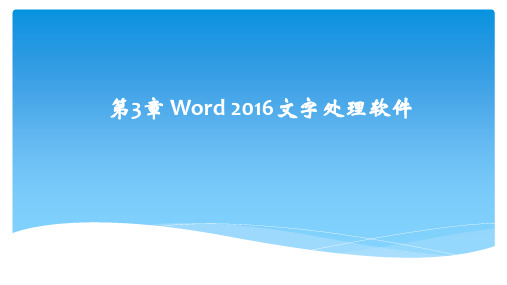
图、页面视图、Web版式视图。 7. 缩放滑块 缩放滑块用于快速更改当前文档的显示比例。 8. 状态栏 状态栏可显示当前文档的相关信息,如当前页码、总页数、字数及语言
第3章 Word 2016文字处理软件
3.1 Word 2016的简介
3.1.2 Word 2016 工作界面 1. 标题栏 标题栏显示当前文档的文件名及所使用的软件名,最右侧是窗口控制按钮,
包括“最大Leabharlann ”“最小化”“关闭”按钮。 2.“文件”按钮 “文件”按钮包含信息、新建、打开、保存、另存为、打印等 11 个功能。 3. 快速访问工具栏 默认的快速访问工具栏包括“新建”“打开”“保存”“撤销”“恢
1.Microsoft Office2016软件简介
Microsoft Off ice 2016 包含的部分集成组件如下。 Microsoft Word 2016(以下简称 Word 2016):图文编辑工具,用来创建和编辑具有专业外观的文
档,如信函、论文、报告和小册子。 Microsoft Excel 2016(以下简称 Excel 2016):数据处理程序,用来执行计算、分析信息及可视化
3.1.1 Microsoft Office2016软件简介及安装 1.Microsoft Office2016软件简介
Microsoft Off ice 2016 是微软公司推出的一个庞大的办公软件的集合。 是官方发布的 Microsoft Off ice 的重要版本之一,Microsoft Off ice 2016 相比于 Microsoft Off ice 2013 在部分细节方面进行了优化。Microsoft Off ice2016 中的 Excel、Word、PPT 都非常智能,界面新增了暗黑主题。
计算机基础win10和office2016项目3

必备知识
2.Windows 10“开始”菜单 “开始”菜单是计算机程序、文件夹和设置的主通道, 在“开始”菜单中几乎可以找到所有的应用程序,方便 用户进行各种操作。Window 10 系统的“开始”菜单是 由“常用程序”列表和“关闭选项”按钮区等组成的。 (1)“常用程序”列表。在“常用程序”列表中可以查 到系统中安装的所有程序,如图3-16 所示。 在“所有程序”子菜单中分为应用程序和程序组两种, 区分很简单,在子菜单中标有文件夹图标的项为程序组, 未标有的项为应用程序。单击程序组,即可弹出应用程 序列表。例如,单击“MicrosoftOffice 工具”程序组, 即可弹出其应用程序列表,如图3-17 所示。 (2)“关机选项”按钮区。“关机选项”按钮区包含 “关机”按钮和“关机选项”按钮,单击“关机选项” 按钮,弹出“关机选项”列表,其中包含“睡眠”“关 机”和“重启”等选项,如图3-18 所示。
必备知识
图3-16 “常用程序”列表
图3-17 “应用程序”列表
图3-18 “关机选项”按钮区
必备知识
3.Windows 10 对话框 可以将对话框看作一种人机交流的媒介,当 用户对对象进行操作时,会自动弹出一个对 话框,以给出进一步的说明和操作提示。 (1)对话框的组成。可以将对话框看作特 殊的窗口,与普通的Windows 窗口有相似 之处,但是它比一般窗口更加简洁直观。对 话框的大小是不可以改变的,并且用户只有 在完成对话框要求的操作后才能进行下一步 的操作。如图3-19 所示,以图片另存为为 例,在“另存为”对话框中,用户只有输入 要保存的文件名后,才能单击“保存”按钮, 否则无法进行下一步的操作。
图3-1 Windows 10 桌面
想一想:Windows 10与Windows 7在桌面外观上有什么异同?
计算机应用基础项目教程 第3单元 文字处理软件应用(Word2016)

项目7 写一封求职信
五、打开文档 “打开”和“新建”一样,单击快速访问工具栏上的“打开”按钮或者选择“文件”→“打开”命令,打开“打开文件”对话框,如下图所示。 打开桌面上的“求职信.docx”。单击下图中的“浏览”,从弹出的列表中选择“桌面”,选择“求职信.docx”,单击“打开”按钮即可。 任务2 文本的基本操作 一、输入文本 1. 输入法 输入法是指将各种符号输入计算机或其他设备(如手机)而采用的编码方法。基本分为两类:一是以字形义为基础,输入快且准确度高,但需要专门学习,比如五笔输入法。二是以字音为基础,准确度不高,但目前键盘均印有拼音字母,故输入常用字词时无需专后,在窗口的编辑区有一闪动的光标,我们可以在此处开始输入文字。若要在已打开的文档内输入文字,则需要进行光标定位。光标定位可以采用鼠标直接点击要插入字符的位置,或者使用键盘上的方向键移动光标到插入文本的位置。 3. 插入符号 选择“插入”→“符号”→“其他符号”命令,打开“符号”对话框,从列表中选择要插入的普通字符或者特殊字符,单击“插入”按钮,选中的字符就插入到了文档中。
项目7 写一封求职信
项目7 写一封求职信
3. 快速访问工具栏 用户可以使用快速访问工具栏实现常用功能,例如保存、撤销、恢复、打印预览和快速打印等。 4. 编辑区 编辑区也称为工作区,用户可以在该区域录入文字并对其进行编辑、排版等。 5. 视图区 选择不同方式查看文档,从左到右的视图按钮依次是阅读视图、页面视图、Web版式视图。 6. 缩放块 更改正在编辑的文档的显示比例。 7. 标尺 分为水平标尺和垂直标尺,在排版、制表和定位上起着重要的作用。 8. 光标 在编辑区中不断闪烁的黑色竖线被称为光标,光标所在的位置称为定位插入点,提示用户当前输入字符或插入对象的位置。 9. 状态栏 在窗口的最下端,显示文档的编辑状态信息或操作提示信息。 三、创建新文档 Word 2016启动后,会提示用户新建一个空白文档,系统默认文档名称是“文档1.docx”。单击快速访问工具栏上的“新建空白文档”按钮,也可以新建一个空白的文档,默认名称为“文档2.docx”。再单击这个按钮,就出现了“文档3.docx”,这是我们新建文档最常用的方法。还可以选择“文件”→“新建”→“空白文档”命令或者使用Ctrl+N快捷键的方法新建空白文档。 四、保存文档 方法1:单击快速访问工具栏中的“保存”按钮。 方法2:选择“文件”→“保存”命令或者按Ctrl+S快捷键保存文件。 方法3:选择“文件”→“另存为”命令。 我们打开“文档1.docx”,选择“文件”→“保存”→“浏览”,在“另存为”对话框中选择保存路径为桌面,并输入文件名“求职信.docx”,单击“确定”按钮。
大学计算机基础——Windows 10+Office 2016 第3章 文字处理软件Word2016
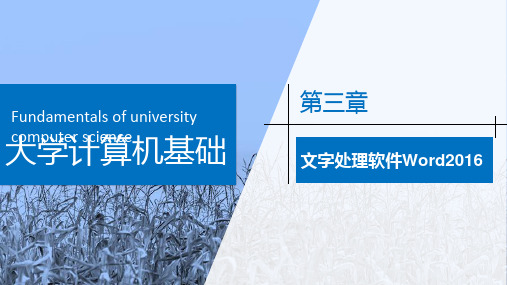
21
3.3 文档排版
第三章 文字处理软件Word2016
3.3.6 格式刷
利用格式刷,可以将文本格式进行复制,此处所指的格式,不 仅包括字符格式,还包括段落格式、项目符号设置等。
22
3.3 文档排版
插入SmartArt图形后,就可以根据需要输入内容,并通过功能区中的 SmartArt工具“设计”和 “格式”选项卡中的选项对其进行编辑。
40
3.5 图文混排
第三章 文字处理软件Word2016
3.5.6 插入文本框
① 单击 “插入” “文本” “文本框” ,将弹出“文本框”按钮下拉 框; ② 在“内置”栏中进行选择可插入所选样式的文本框; ③ 选择“绘制文本框”或“绘制竖排文本框”项可手工绘制文本框 ; ④ 在插入的文本框中输入文字 。
12
3.2 文档编辑
第三章 文字处理软件Word2016
(5)查找与替换文本
查找 利用查找功能可以方便快速地在文档中找到指定的文本 简单查找 查找选项 高级查找
替换 替换操作是在查找的基础上进行的 ,可以将查找到的文本按要求进
行替换(文字、格式)
13
3.2 文档编辑
第三章 文字处理软件Word2016
插入艺术字后,可利用功能区中的绘图工具“格式”选项卡中的选项对 艺术字进行编辑。
38
3.5 图文混排
第三章 文字处理软件Word2016
3.5.4 绘制图形
① 单击 “插入” “插图” “形状” ,在弹出的形状选择下拉框中选 择所需的自选图形; ② 移动鼠标到文档中要显示自选图形的位置,按下鼠标左键并拖动至合适 的大小后松开即可绘出所选图形。
新编计算机基础教程 第3章 文字处理软件Word 2016
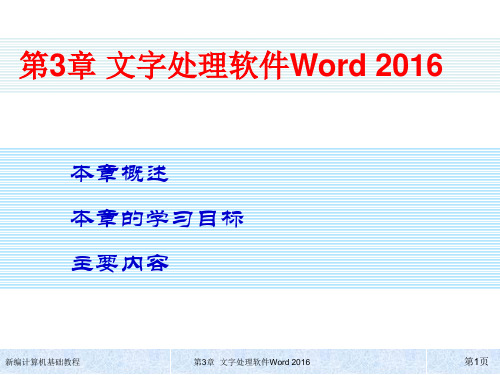
新编计算机基础教程
第3章 文字处理软件Word 2016
第8页
Word 2016的界面布局
新编计算机基础教程
第3章 文字处理软件Word 2016
第9页
3.2 Microsoft word文档的基本操作
(1)标题栏
● 表格中的计算与排序。
● 表格的美化:表格字符格式化,表格边框与底
纹的设置。
新编计算机基础教程
第3章 文字处理软件Word 2016
第21页
3.3 表格操作
绘制表格
1、创建表格
单击“插入”选项卡,单击“表格”按钮,出现“插入表格”快 捷菜单,创建表格有以下方法:
(1)在“插入表格”快捷菜单,拖动鼠标;
第3页
主要内容
3.1 概述 3.2 Word文档的基本操作 3.3 表格操作 3.4 图文混排 3.5 综合应用一 3.6 综合应用二 3.7 本章小结
新编计算机基础教程
第3章 文字处理软件Word 2016
第4页
3.1 概述
Office 2016是微软的一个庞大的办公软件集合,其中 包括了Word、Excel、PowerPoint、OneNote、 Outlook、Skype、Project、Visio以及Publisher等 组件和服务。
主要内容
3.1 概述 3.2 Word文档的基本操作 3.3 表格操作 3.4 图文混排 3.5 综合应用一 3.6 综合应用二 3.7 本章小结
新编计算机基础教程
第3章 文字处理软件Word 2016
第20页
3.3 表格操作
主要操作:
- 1、下载文档前请自行甄别文档内容的完整性,平台不提供额外的编辑、内容补充、找答案等附加服务。
- 2、"仅部分预览"的文档,不可在线预览部分如存在完整性等问题,可反馈申请退款(可完整预览的文档不适用该条件!)。
- 3、如文档侵犯您的权益,请联系客服反馈,我们会尽快为您处理(人工客服工作时间:9:00-18:30)。
大学计算机基础(Windows 10+Office 2016)
第3章
操作系统基础
3.1.3 Windows 10 的键盘使用
主键盘区用于输入文字和符号,包括字母键、数字键、符号键、控制键和Windows功 能键,共5排61个键。
大学计算机基础(Windows 10+Office 2016)
第3章
操作系统基础
3.1.1 Windows 10 的不同版本
Windows 10总共分为7个不同的fice 2016)
第3章
操作系统基础
3.1.1 Windows 10 的不同版本
大学计算机基础(Windows 10+Office 2016)
第3章
操作系统基础
3.1.1 Windows 10 的不同版本
5.Windows 10 移动版(Windows 10 Mobile)
Windows 10的移动版主要面向尺寸较小、配置触控屏的移动设备,比如,智能手机 和小尺寸平板电脑。
移动版是Windows 10的关键组成部分,向用户提供了全新的Edge浏览器以及针对触 控操作优化的Office和Outlook办公软件。搭载移动版的智能手机或平板电脑可以连接显示 器,向用户呈现Continuum界面。
如果系统存在多个用户且设置了用户密码, 则需要选择用户并输入正确的密码才能进入系 统。
大学计算机基础(Windows 10+Office 2016)
第3章
操作系统基础
3.1.3 Windows 10 的键盘使用
1.认识键盘的结构
以常用的107键键盘为例,键盘按照各键功能的不同可以分成功能键区、主键盘区、编 辑键区、小键盘区和状态指示灯5个部分。
除此之外,Windows 10专业版还内置了一系列Windows 10增强的技术,主要包括 组策略、Bitlocker驱动器加密、远程访问服务以及域名连接。
大学计算机基础(Windows 10+Office 2016)
第3章
操作系统基础
3.1.1 Windows 10 的不同版本
3. Windows 10 企业版(Windows 10 Enterprise)
Windows 10企业版在提供全部专业版商务功能的基础上,还新增了特别为大型企业 设计的强大功能。包括无需VPN即可连接的DirectAccess、通过点对点连接与其他PC共享 下载与更新的BranchCache、支持应用白名单的AppLocker以及基于组策略控制的开始屏 幕。
Windows 10企业版除了具备Windows Update for Business功能外,还新增了一种 名为LongTerm Servicing Branches的服务,可以让企业拒绝功能性升级仅获得安全相关 的升级。
1.Windows 10家庭版(Windows 10 Home)
Windows 10家庭版是普通用户用的最多的版本,该版本拥有Windows全部核心功能, 比如Edge浏览器、Cortana娜娜语音助手、虚拟桌面以及微软Windows Hello等。
该版本支持PC、平板、笔记本电脑、二合一计算机等各种设备。
COMPUTER
大 学 计 算 机 基 础 (Windows10+Office 2016)
第3章 操作系统基础
目录
CONTENTS
3.1 Windows 10入门 3.2 Windows 10程序的启动与窗口操作 3.3 Windows 10的汉字输入 3.4 Windows 10的文件管理 3.5 Windows 10的系统管理 3.6 Windows 10的网络功能 3.7 Windows 10系统的备份与还原
大学计算机基础(Windows 10+Office 2016)
第3章
操作系统基础
3.1.1 Windows 10 的不同版本
2.Windows 10专业版(Windows 10Pro)
Windows 10专业版主要面向计算机技术爱好者和企业技术人员,除了拥有Windows 10家庭版所包含的应用商店、Edge浏览器、Cortana娜娜语音助手以及Windows Hello等 之外,还新增加了一些安全类和办公类功能。比如,允许用户管理设备及应用、保护敏感企 业数据、云技术支持等。
大学计算机基础(Windows 10+Office 2016)
第3章
操作系统基础
3.1.1 Windows 10 的不同版本
4.Windows 10 教育版(Windows 10 Education)
在Windows 10之前,微软公司还从未推出过教育版操作系统,这是针对大型的学术 机构设计的版本,具备企业版中的安全、管理和连接功能。此外,除了更新选项方面的差异 之外,教育版基本上与企业版相同。
大学计算机基础(Windows 10+Office 2016)
第3章
操作系统基础
3.1.1 Windows 10 的不同版本
7.Windows 10 物联网核心版(IoT Core)
Windows 10物联网核心版是为专用嵌入式设备构建的Windows 10操作系统版本,支 持树莓派Pi2与Intel MinnowBoard Max开发板。和电脑版系统相比,这一版本在系统功能、 代码方面进行了大量的精简和优化,主要面向小体积的物联网设备。
大学计算机基础(Windows 10+Office 2016)
第3章
操作系统基础
3.1.2 Windows 10 的启动
开启计算机主机箱和显示器的电源开关, Windows 10将载入内存,接着开始对计算机的 主板和内存等进行检测,系统启动完成后将进 入Windows 10欢迎界面,若只有一个用户且没 有设置用户密码,则直接进入系统桌面。
大学计算机基础(Windows 10+Office 2016)
第3章
操作系统基础
3.1.1 Windows 10 的不同版本
6.Windows 10 企业移动版(Windows 10 Mobile Enterprise)
Windows 10企业移动版本是针对大规模企业用户推出的移动版,采用了与企业版类 似的批量授权许可模式,它将提供给批量许可用户使用,增添了企业管理更新,以及及时获 得更新和安全补丁软件的方式。
